Botones
Drives
Disco Rígido |
No es accesible desde el exterior de la computadora ya que es completamente interno. No obstante esto hay una luz LED que se enciende para
hacerle saber cuando el disco está siendo utilizado. En la mayoría de las máquinas puede oir el dispositivo cuando arranca y cuando la cabeza se mueve. Cada drive tiene un sonido diferente.
 Si el suyo comienza a hacer un ruido diferente del que hace
normalmente, algo anda mal. Puede ser un problema del software que está provocando que el dispositivo busque demasiado a su alrededor, o puede ser un problema del hardware. De cualquier modo algo necesita ser arreglado. Si el suyo comienza a hacer un ruido diferente del que hace
normalmente, algo anda mal. Puede ser un problema del software que está provocando que el dispositivo busque demasiado a su alrededor, o puede ser un problema del hardware. De cualquier modo algo necesita ser arreglado.
|

|
Dispositivos de
discos Removibles |
Los discos removibles serán accesibles desde el frente. Esto incluye los
disquetes de los dos tamaños, los dispositivos grabadores sobre cinta magnética, los
CD-ROM y otras clases más nuevas como el dispositivo ZIP.
Cada dispositivo cuenta con un LED o pequeña luz piloto que se encenderá cuando se esté accediendo a ese dispositivo (drive).
En el diagrama aparecen en color verde.
Probablemente usted no cuenta con todas esas diferentes clases de dispositivos. Tenga en cuenta que solamente una limitada cantidad de los mismos tendrá espacio para instalarse en su gabinete.
Hay también versiones externas que se enchufan en la parte de atrás de la computadora.
Son muy convenientes si usted carece de espacio disponible para otro dispositivo o si quiere usarlo con más de una computadora. También las unidades externas son más rápidas que las internas.
 El sonido que emiten es también una herramienta de diagnóstico importante para estos drives. Tome en cuenta como suenan en condiciones de uso normales para poder detectar problemas que surjan de inmediato. El sonido que emiten es también una herramienta de diagnóstico importante para estos drives. Tome en cuenta como suenan en condiciones de uso normales para poder detectar problemas que surjan de inmediato.
 Un drive con mal funcionamiento puede llegar a arruinarle el medio magnético que introduzca en el mismo.
Si sospecha que algo anda mal con un dispositivo, no use un medio que contenga datos importantes guardados en él para hacer sus pruebas. Use en cambio un disco virgen o alguno que contenga datos poco importantes hasta que pueda confiar en que el drive no los destruya. Un drive con mal funcionamiento puede llegar a arruinarle el medio magnético que introduzca en el mismo.
Si sospecha que algo anda mal con un dispositivo, no use un medio que contenga datos importantes guardados en él para hacer sus pruebas. Use en cambio un disco virgen o alguno que contenga datos poco importantes hasta que pueda confiar en que el drive no los destruya.
|
 |
Salida USBA |
 La
mayoría de las computadoras nuevas ahora tienen salidas rectangulares USBA (el
Bus Serie Universal) en el frente, como también en la parte de atrás de la
máquina. Es mucho más fácil usar las salidas que están en el frente para
conectar cámaras y dispositivos USB, como el que se ve a la derecha. La
mayoría de las computadoras nuevas ahora tienen salidas rectangulares USBA (el
Bus Serie Universal) en el frente, como también en la parte de atrás de la
máquina. Es mucho más fácil usar las salidas que están en el frente para
conectar cámaras y dispositivos USB, como el que se ve a la derecha.
Un dispositivo USB puede ser conectado o desconectado en cualquier momento,
sin necesidad de tener que apagar y volver a encender la computadora. Para
dispositivos USB asegúrese que la luz se encuentra apagada. Usted podría
necesitar Detener el dispositivo usando el menú desde el icono
 para Remover ese
accesorio con Seguridad (la bandeja de notificación en Windows XP). para Remover ese
accesorio con Seguridad (la bandeja de notificación en Windows XP).
|
 |
Etiqueta |
La etiqueta es solo el logotipo con el nombre del fabricante o armador de la
computadora. | |
|
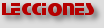  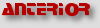 
~~ 1 Cor. 10:31 ...hagan cualquier otra cosa, háganlo todo para la gloria de Dios. ~~
Actualizado por última vez el día:
15 Dec 2010 |